亮点
- 支持安装 17 种常见 Linux 发行版
- 支持安装官方原版 Windows iso,自动查找 iso 链接、集成虚拟机驱动
- 专门适配低配小鸡,比官方 netboot 需要更少的内存
- 全程用分区表 ID 识别硬盘,确保不会写错硬盘
- 支持 BIOS、EFI 引导,支持 ARM
- 不含自制包,所有资源均实时从源站点获得
- 有很多注释
支持任意方向重装,即 Linux to Linux、Linux to Windows、Windows to Windows、Windows to Linux 无需填写 IP 参数,自动识别动静态,支持 /32、/128、网关不在子网范围内、纯 IPv6、双网卡 等特殊网络
系统要求
* 表示使用云镜像安装,非传统网络安装^表示需要 256 MB 内存 + 1.5 GB 硬盘,或 512 MB 内存 + 1 GB 硬盘
本脚本不支持 OpenVZ、LXC 虚拟机
请改用 https://github.com/LloydAsp/OsMutation
下载(当前系统是 Linux)
国外服务器:
curl -O https://raw.githubusercontent.com/bin456789/reinstall/main/reinstall.sh || wget -O reinstall.sh $_国内服务器:
curl -O https://cnb.cool/bin456789/reinstall/-/git/raw/main/reinstall.sh || wget -O reinstall.sh $_下载(当前系统是 Windows)
请先关闭 Windows Defender 的 实时保护 功能。该功能会阻止 certutil 下载任何文件。
由于不支持 TLS 1.2、SHA-256、根证书没有更新等原因,Vista,7 和 Server 2008 (R2) 可能无法自动下载脚本,因此需要手动下载,具体操作如下:
用 IE 下载 (先在 IE 高级设置里启用 TLS 1.2),或者通过远程桌面,将这两个文件保存到同一个目录
- https://raw.githubusercontent.com/bin456789/reinstall/main/reinstall.bat
- https://www.cygwin.com/setup-x86.exe
使用时运行下载的 reinstall.bat
国内服务器:
certutil -urlcache -f -split https://raw.githubusercontent.com/bin456789/reinstall/main/reinstall.bat国外服务器:
certutil -urlcache -f -split https://cnb.cool/bin456789/reinstall/-/git/raw/main/reinstall.bat使用方法
所有功能 都可在 Linux / Windows 下运行
- Linux 下运行
bash reinstall.sh ... - Windows 下先运行
cmd,再运行reinstall.bat ... - 如果参数中的链接包含特殊字符,要用
""将链接包起来,不能用''
功能 1: 安装 Linux
- 不输入版本号,则安装最新版
- 不含 boot 分区(Fedora 例外),不含 swap 分区,最大化利用磁盘空间
- 在虚拟机上,会自动安装合适的官方精简内核
- 安装 Red Hat 需填写 https://access.redhat.com/downloads/content/rhel 得到的 qcow2 镜像链接
- 用户名 root 密码 123@@@,可能首次开机几分钟后密码才生效
- 重装后如需修改 SSH 端口 / 改成密钥登录,还要注意修改 /etc/ssh/sshd_config.d/ 里面的文件
- 可选参数
--ssh-port PORT修改 SSH 端口--hold 2安装结束后不进入系统。可连接 SSH 修改系统内容,系统挂载在/os(此功能不支持 Debian / Kali)
bash reinstall.sh anolis 7|8|23
rocky 8|9|10
oracle 8|9
almalinux 8|9|10
opencloudos 8|9|23
centos 9|10
fedora 41|42
nixos 25.05
debian 9|10|11|12|13
opensuse 15.6|tumbleweed
alpine 3.19|3.20|3.21|3.22
openeuler 20.03|22.03|24.03|25.03
ubuntu 16.04|18.04|20.04|22.04|24.04|25.04 [--minimal]
kali
arch
gentoo
aosc
fnos
redhat --img="http://access.cdn.redhat.com/xxx.qcow2"可选参数
--password PASSWORD设置密码--ssh-key KEY设置 SSH 登录公钥,支持以下格式。当使用公钥时,密码为空--ssh-key "ssh-rsa ..."--ssh-key "ssh-ed25519 ..."--ssh-key "ecdsa-sha2-nistp256/384/521 ..."--ssh-key http://path/to/public_key--ssh-key github:your_username--ssh-key gitlab:your_username--ssh-key /path/to/public_key--ssh-key C:\path\to\public_key
--ssh-port PORT修改 SSH 端口(安装期间观察日志用,也作用于新系统)--web-port PORT修改 Web 端口(安装期间观察日志用)--frpc-toml /path/to/frpc.toml添加 frpc 内网穿透--hold 2安装结束后不重启,此时可以 SSH 登录修改系统内容,系统挂载在/os(此功能不支持 Debian/Kali)
功能 2: DD
- 支持 raw、vhd、gzip、xz 格式的镜像
- DD Windows 镜像时,会自动扩展系统盘。静态的机器会自动配置好 IP,可能首次开机几分钟后才生效
- DD Linux 镜像时,脚本不会修改镜像的任何内容
- 可选参数
--rdp-port PORT修改 RDP 端口 (仅限 Windows)--allow-ping允许被 Ping (仅限 Windows)--hold 2DD 结束后不进入系统。可连接 SSH 修改系统内容,系统挂载在/os
Linux:
bash reinstall.sh dd --img "https://example.com/xxx.xz"
Windows(开始-运行-CMD 可能需要执行两次):
bash reinstall.bat dd --img "https://xxxx/xx.vhd.gz"DD包下载(仅供参考本站不对镜像包做任何保证):
| 网址 | 管理员/用户名 | 密码 | 备注 |
| https://ldpan.com/os/dd | 网站查看 | ||
| https://dl.lamp.sh/vhd/ | administrator/root | Teddysun.com | |
| https://dd.wx.mk | 网站查看 |
功能 3: 重启到 Alpine 救援系统 (Live OS)
- 可用 ssh 连接,进行手动 DD、修改分区、手动安装 Alpine / Arch / Gentoo 等操作
- 用户名 root 密码 123@@@
- 如果没有修改硬盘内容,再次重启将回到原系统
bash reinstall.sh alpine --hold=1可选参数
--password PASSWORD设置密码--ssh-port PORT修改 SSH 端口--ssh-key KEY设置 SSH 登录公钥,支持以下格式。当使用公钥时,密码为空--ssh-key "ssh-rsa ..."--ssh-key "ssh-ed25519 ..."--ssh-key "ecdsa-sha2-nistp256/384/521 ..."--ssh-key http://path/to/public_key--ssh-key github:your_username--ssh-key gitlab:your_username--ssh-key /path/to/public_key--ssh-key C:\path\to\public_key
--frpc-toml /path/to/frpc.toml添加 frpc 内网穿透
功能 4: 重启到 netboot.xyz
- 可使用商家后台 VNC 安装 更多系统
- 如果没有修改硬盘内容,再次重启将回到原系统
bash reinstall.sh netboot.xyz![图片[1]-Reinstall一键重装(DD)脚本-我去站长网](https://zz-cdn.57zz.cn/img/2024/08/20240826163303268.gif)
功能 5: 安装 Windows ISO
- 用户名 administrator 密码 123@@@
- 如果远程登录失败,尝试使用用户名 .\administrator
- 静态机器会自动配置好 IP,可能首次开机几分钟后才生效
- 支持所有语言
支持的系统
- Windows (Vista ~ 11)
- Windows Server (2008 ~ 2025)
- Windows Server Essentials *
- Windows Server (Semi) Annual Channel *
- Hyper-V Server *
- Azure Stack HCI *
方法 1: 让脚本自动查找 ISO
- 脚本会从 https://massgrave.dev/genuine-installation-media.html 查找 iso,该网站提供的 iso 都是官方原版
- 上面带 * 的系统不支持自动查找 ISO
bash reinstall.sh windows \
--image-name "Windows 11 Enterprise LTSC 2024" \
--lang zh-cnar-sa
bg-bg
cs-cz
da-dk
de-de
el-gr
en-gb
en-us
es-es
es-mx
et-ee
fi-fi
fr-ca
fr-fr
he-il
hr-hr
hu-hu
it-it
ja-jp
ko-kr
lt-lt
lv-lv
nb-no
nl-nl
pl-pl
pt-pt
pt-br
ro-ro
ru-ru
sk-sk
sl-si
sr-latn-rs
sv-se
th-th
tr-tr
uk-ua
zh-cn
zh-hk
zh-tw
方法 2: 自行指定 ISO 连接
- 如果不知道
--image-name,可以随便填,在重启后连接 SSH,根据错误提示重新输入正确的值
bash reinstall.sh windows \
--image-name "Windows 11 Enterprise LTSC 2024 Evaluation" \
--iso "https://go.microsoft.com/fwlink/?linkid=2289029"或者磁力链接
bash reinstall.sh windows \
--image-name "Windows 11 Enterprise LTSC 2024" \
--iso "magnet:?xt=urn:btih:7352bd2db48c3381dffa783763dc75aa4a6f1cff"https://massgrave.dev/genuine-installation-media.html (推荐,iso 来自官方,每月更新,包含最新补丁)
https://www.microsoft.com/software-download/windows10 (需用手机 User-Agent 打开)
https://www.microsoft.com/software-download/windows11
https://www.microsoft.com/software-download/windowsinsiderpreviewiso (预览版)
https://www.microsoft.com/evalcenter/download-windows-10-enterprise
https://www.microsoft.com/evalcenter/download-windows-11-enterprise
https://www.microsoft.com/evalcenter/download-windows-11-iot-enterprise-ltsc
https://www.microsoft.com/evalcenter/download-windows-server-2012-r2
https://www.microsoft.com/evalcenter/download-windows-server-2016
https://www.microsoft.com/evalcenter/download-windows-server-2019
https://www.microsoft.com/evalcenter/download-windows-server-2022
https://www.microsoft.com/evalcenter/download-windows-server-2025
可选参数
--password PASSWORD设置密码--allow-ping设置 Windows 防火墙允许被 Ping--rdp-port PORT更改 RDP 端口--ssh-port PORT修改 SSH 端口(安装期间观察日志用)--web-port PORT修改 Web 端口(安装期间观察日志用)--add-driver INF_OR_DIR添加额外驱动,填写 .inf 路径,或者 .inf 所在的文件夹- 需先下载驱动到本地
- 可多次设置该参数以添加不同的驱动
--frpc-toml /path/to/frpc.toml添加 frpc 内网穿透--hold 2在进入 Windows 官方安装程序之前,可以 SSH 登录修改硬盘内容,硬盘挂载在/os
以下驱动会自动按需下载安装,无需手动添加
- Virtio (Virtio, 阿里云, 腾讯云, GCP)
- XEN (
XEN(未签名), Citrix, AWS) - AWS (ENA 网卡, NVME 存储控制器)
- GCP (gVNIC 网卡, GGA 显卡)
- Azure (MANA 网卡)
- Intel (VMD 存储控制器, 网卡: 7, 8, 8.1, 10, 11, 2008 R2, 2012, 2012 R2, 2016, 2019, 2022, 2025)
如何填写映像名称 --image-name
通常一个 ISO 会包含多个系统版本,例如家庭版、专业版。映像名称 --image-name 就是用来指定要安装的版本,填写时不区分大小写,可以用 DISM、DISM++、Wimlib 等工具查询 ISO 包含的映像名称
常用的映像名称有:
Windows 7 Ultimate
Windows 11 Pro
Windows 11 Enterprise LTSC 2024
Windows Server 2025 SERVERDATACENTER使用 Dism++ 文件菜单 > 打开映像文件,选择要安装的 iso,可以得到映像名称
![图片[2]-Reinstall一键重装(DD)脚本-我去站长网](https://zz-cdn.57zz.cn/img/2024/08/20240827104643151.png)
支持的系统(需填写 iso 链接)
- Windows (Vista ~ 11)
- Windows Server (2008 ~ 2025)
- Windows Server Essentials *
- Windows Server (Semi) Annual Channel *
- Hyper-V Server *
- Azure Stack HCI *
脚本会按需安装以下驱动
Vista (Server 2008) 和 32 位系统可能会缺少驱动
未开启 CSM 的 EFI 机器,无法安装 Windows 7 (Server 2008 R2)
支持 ARM 机器安装 Windows 11,仅限于 Hyper-V (Azure) ,不支持 KVM (甲骨文云)
Windows 10 LTSC 2021 中文版镜像 zh-cn_windows_10_enterprise_ltsc_2021_x64_dvd_033b7312.iso 的 wsappx 进程会长期占用 CPU
解决方法是更新系统补丁,或者手动安装 VCLibs 库 https://www.google.com/search?q=ltsc+wsappx
如何修改脚本
- Fork 本仓库
- 修改 reinstall.sh 和 reinstall.bat 开头的 confhome 和 confhome_cn
- 修改其它代码










![表情[zhayanjian]-我去站长网](https://blog.57zz.cn/wp-content/themes/zibll/img/smilies/zhayanjian.gif)
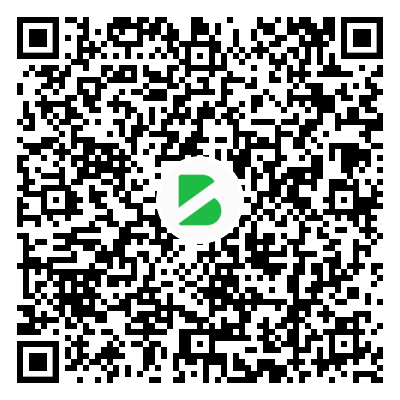


暂无评论内容